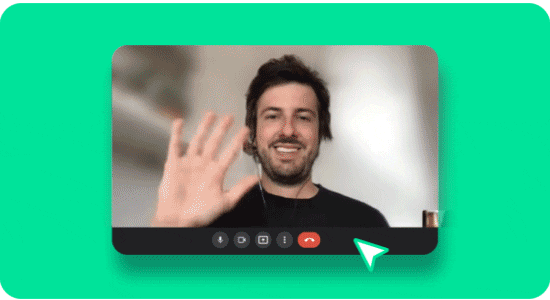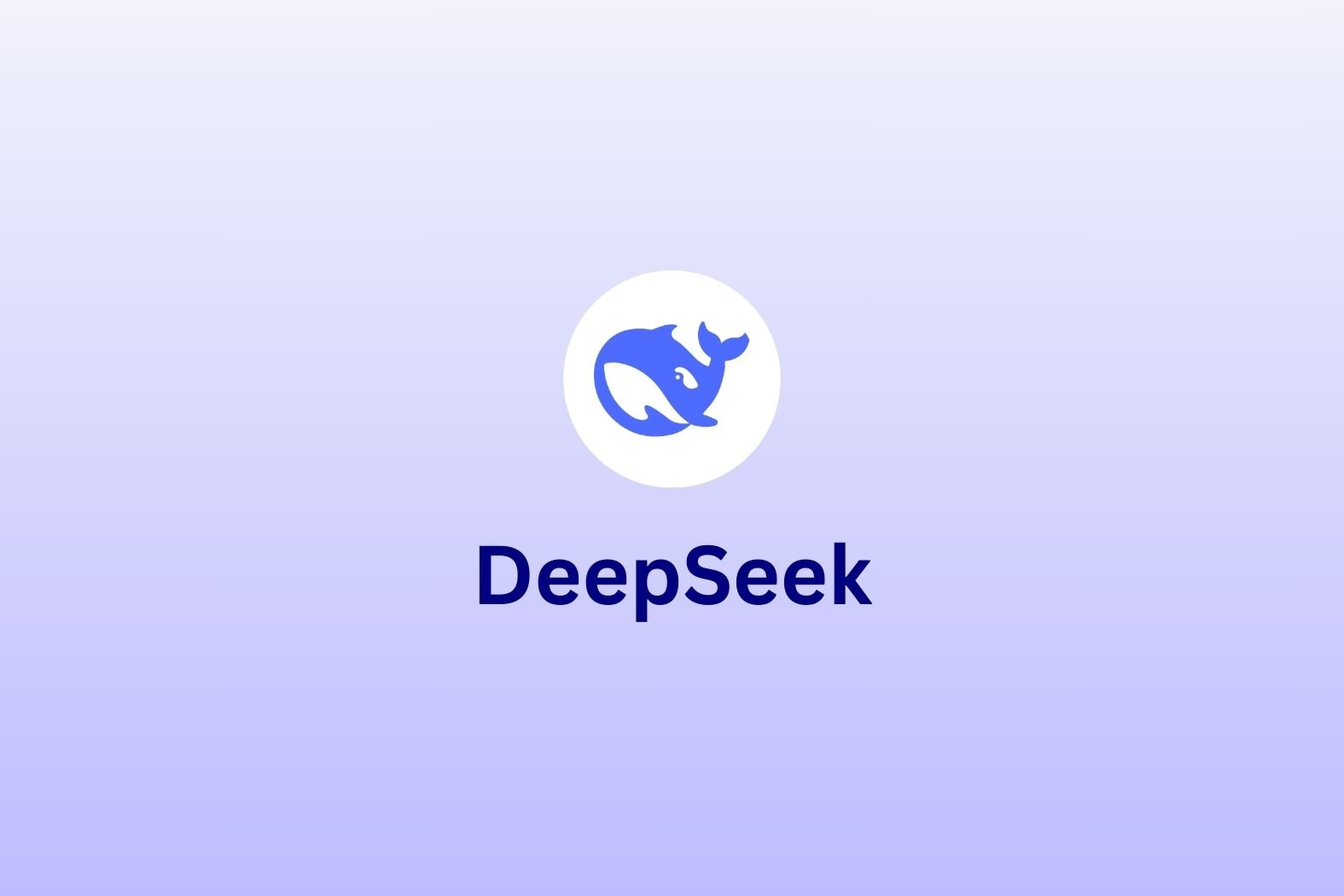Gmail用の会議スケジューラーをお探しですか?会議のスケジュールを組むのは大変なことです。他の人のスケジュールを調整し、一致させることは、このプロセスをさらに難しくします。実際に。 研究15~45分もの時間が失われていることが分かっています。そして、あなたがマネージャーであれば。 調査結果平均して週に12回のミーティングを行っていると言われています。つまり、会議の準備だけで毎年156時間から468時間を失っていることになります。
しかし、このような状況を打破する方法があるとしたらどうでしょう。会議のスケジュール管理ツールを使えば、会議の詳細、議題、フォローアップをすべて一ヶ所に集められるので、全員が同じ見解を持つことが容易になります。
目次
Gmail用ミーティングスケジューラ:ツール&プラグイン
シンプルなカレンダーも、さまざまなタイプの会議やアジェンダを追加し始めると、かなり複雑になります。ステータスアップデートからタウンホールまで、あなたの仕事の週がイワシの缶詰のように見えるのは簡単です!Meeting Scheduler for Gmailは別として、市場には利用可能な無料の会議スケジューラツールがたくさんあります。 ここでは、Gmail用のメール暗号化ソフトと一緒に、簡単にダウンロードしてインストールできるミーティングスケジューリングツールをいくつかご紹介します。
#1位 ブーメラン
ブーメランの価格GmailとG Suiteの全アカウントに無料で提供
この拡張機能は、メールのスケジュール、顧客リマインダーの設定、ミーティングのスケジュール、受信トレイの一時停止を支援する多目的ツールです。Boomerangをセットアップすると、このダイナミックなミーティングスケジューラーによって、スケジュール全体の管理、ミーティング可能な時間の共有、イベントの作成までが簡単にできるようになり、時間の節約とシームレスなワークフローを実現できます。
ビジネスミーティングからプライベートや家族のプロジェクトまで、Boomerang for iOSを使えば、どんなスケジュールでも外出先で簡単に作成することができます。
Boomerangには、まだベータ版ですが、すべての基本的なサービスを無期限で利用できる無料版もあります。この製品も、ユーザーのプライバシーに配慮している点で、利用する価値があると思います。
💡 ヒント:会議を録音できることをご存知ですか?重要なポイントを見逃したり、長い議事録を書いたりする心配がなくなります。Google Chrome Extensionはこちらからダウンロードできます。
#2位 Calendly
Calendlyの価格です。ベーシックアカウントは無料、プロは8ドル/ユーザー/月 - プレミアムは12ドル/ユーザー/月
Calendlyは、会議に関するすべてを整合、統合、同期するように設計されているので、仕事に集中でき、貴重な時間を節約することができます。このツールを使って、利用可能な日付を設定し、必要な予定の種類を選択すれば、あとはすべて招待者と同期されます。
Calendlyは、あらゆるカレンダーと統合できるので、ダブルブッキングの可能性はゼロです。また、グループミーティング、1対1、ラウンドロビンなど、さまざまなミーティングを設定することができます。リンクを共有するだけで、空き時間を共有でき、ウェブサイト、テキストメッセージ、ウェブチャット、そしてソーシャルプロフィールにまで簡単にCalendlyを追加することができます。
このスケジュール管理ツールは、デスクトップ、モバイルアプリケーション、ブラウザ拡張機能を使って、いつでもどこでも管理することができます。Calendlyを使えば、招待客がどこにいても、バーチャルでも対面でも、会うことができます。
#3位 グメリウス
Gmeliusの価格。9ドル/ユーザー/月でスタート、グロース 19ドル/ユーザー/月 - エンタープライズ 49ドル/ユーザー/月
Gmeliusは、Gmailと統合できる完全自動のスケジュール管理ツールです。Gmeliusを使えば、カレンダーの空き状況を共有したり、ミーティング前のリマインダーやアンケートを送信したり、Google Meet やZoom などのビデオ会議ソフトを統合することもできます。あとは、招待メールに招待リンクを含めるだけです。
要するに、Gmeliusは冗長なメールのやりとりを不要にするのです。Googleカレンダーとリンクさせることで、ミーティングを自動的に同期させ、チームやクライアントとあなたの都合を合わせることができるため、都合の良い時間にミーティングを行うことができます。
さらに、シーケンス、メールテンプレート、キャンペーンなどの共有可能なコンテンツを簡単に作成でき、あらかじめ設定された会議招待状により、チームや同僚と簡単にコラボレーションすることが可能です。
私たちのお気に入り。Meeting Scheduler for Gmail!
Gmail用ミーティングスケジューラー 価格ベーシック - 無料、プレミアム $6.99/月
幸いなことに、Googleは、簡単にミーティングをスケジュールし、Gmailから直接ミーティングの招待状を送ることができる、この気の利いたツールを開発しました。これで、ミーティングやアポイントメントのスケジューリングがより簡単になりました。 ミーティングスケジューラー for Gmail.このツールは、受信トレイとカレンダーを同期させるシンプルかつ便利で効果的な方法なので、Eメールで簡単に予定やスケジュールを調整することができます。
Gmailに統合されたこのスケジュール管理システムは、リンク招待を送信して、他の人があなたの都合に合わせて適切な会議時間を選択できるようにすることから、Googleカレンダーと完全に統合することまで、あなたのワークフローを簡素化します。Meeting Schedulerは、あなたのミーティングを簡単に処理することができますので、アポイントメントのスケジューリングに関して、もうメールタグのゲームをする必要はありません。
会議を始めるための4つのステップ
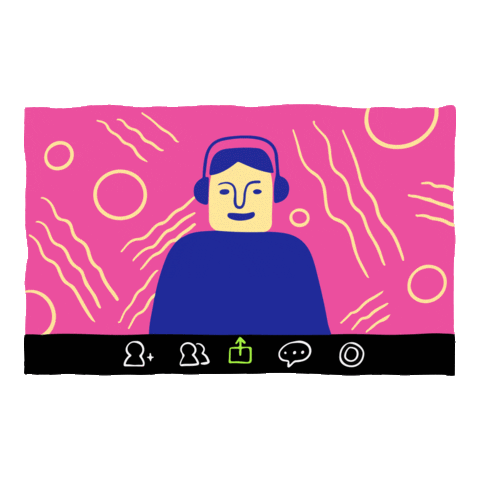
この機能はアドオンであるため、開始するまでにいくつかのステップが必要です。しかし、一度そこに到達すれば、効率化のためにこの機能を手放そうとは思わなくなるでしょう。
ステップ1:Meeting scheduler for Gmail Google Chrome Extensionをインストールします。
をインストールします。 拡張機能をインストールし、必要なアクセスを許可すると、動作が開始します。インストールが完了すると、メールの最下部に新しいカレンダーのアイコンが表示されるようになります。
ステップ2: 会議の招待状を作成する
会議の招待状を作成する前に、議題が計画されていることを確認します。そうすることで、あなたとあなたのチームが軌道に乗り、全員が同じ考えを持っていることを確認することができます。こうすることで、会議の議事録も簡単に作成できます。会議の議事録の作成を記録し、重要な成果物をメモしておくこともできます。
さて、肝心の中身はというと。
メールを書くときはいつも、下部のカレンダーアイコンをクリックして招待状を追加するだけです。ポップアップが表示され、会議の設定をカスタマイズすることができます。
ここでは、追加やカスタマイズが可能な機能を紹介します。
- 会議名
- 会議内容
- 期間
- ギフ
- 当日予約
- リンクボタン
- 招待状の有効性
また、スケジュールはこの2つから選ぶことができます。
- Googleカレンダーのスケジュールに基づき、利用可能な時間を共有する統合Googleカレンダー
- 手動で可用性を設定する
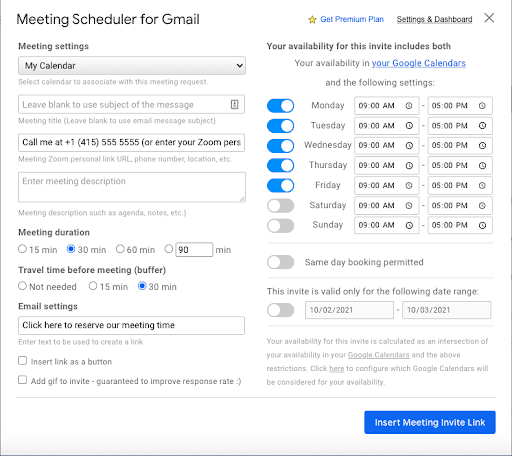
会議の招待状と電子メールの作成が完了すると、会議スケジューラーは自動的に電子メールに、あなたと招待状を受け取る他のすべての人のためのリンクを記入します。 招待状を受け取る他のすべての人のためのリンクが自動的に入力されます。 あとは、「会議招待リンクの挿入」をクリックして送信するだけです。下の画像は は、招待リンクを挿入した後のメールの様子です。メールを書くのと同じように、GIFやボタンをメール内の任意の場所にドラッグできるのが便利です。
Step-3: 招待状を送ろう
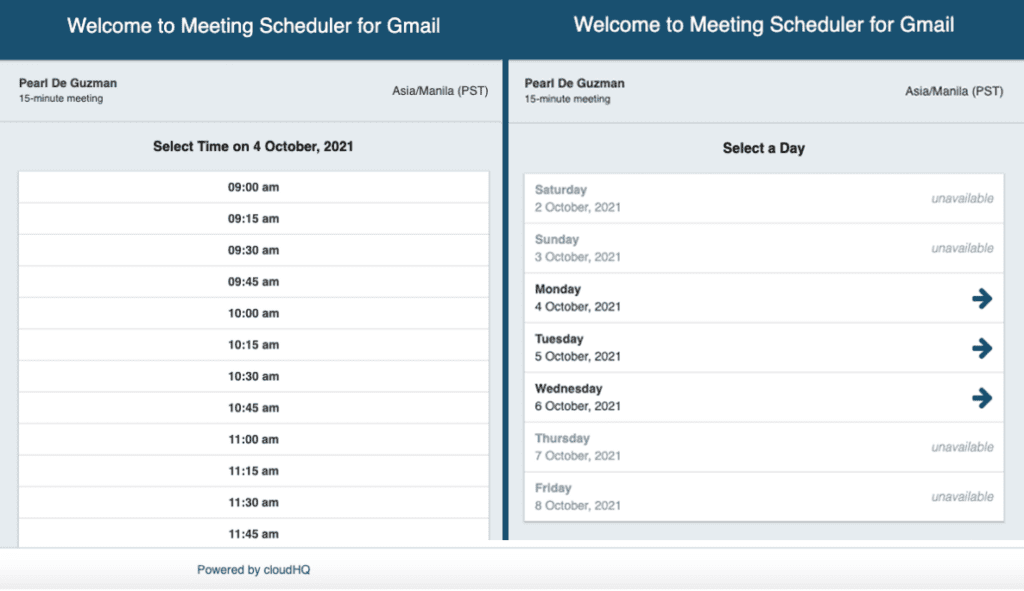
スペルチェックも忘れずに!Meeting Schedulerアドオンでは、カレンダーイベントのタイムゾーンをリアルタイムで変更することも可能です。こうすれば、他の人が世界のどこにいても、同じように見ることができます。設定が完了したら、「送信」をクリックして、カレンダーから直接ミーティングを送信することができます。
ステップ4:SMSを設定しよう🤯
さらに素晴らしいのは、誰かがあなたを招待したり、あなたの予定を決めようとしているときに、テキストメッセージの通知を受け取ることができるようになったことです。上のYouTubeの動画でそのプレビューを確認できます☝️ こうすることで、スケジュールの準備や更新に十分な時間を確保することができます。
この機能を設定するのは簡単で、次のとおりです。ダッシュボードに移動し、Meeting scheduler extensionのアイコンをクリックします。(2) 電話番号を登録し、「通知を送信する」にチェックを入れるだけです。
招待状を送るたびに、ミーティングが確認されるとテキストも届きます。このGmailの会議スケジューラーの自動SMS機能は、ノーショウを減らし、ゲスト間のシームレスなコミュニケーションを提供します。
ステップ5:ファンシーミーティングの確認
招待状を受け取った受信者は、あなたの利用可能な日時を確認することができます。時差の計算は不要で、受信者のローカルタイムに自動的に変換されます。
招待状は出席者にメールで送信され、出席者は招待状を受理するか拒否するかを選択できます。希望する日時を選択すると、以下のような会議に関するすべての情報が表示されます。
- 招待客とチームメンバー
- Google Meet リンク
- 電話番号
- ミーティングの説明と関連するメモ。
確認後、お二人に確認メールが届き、自動的にGoogleカレンダーと同期されます。 ご注意ください。Meeting Schedulerは、Outlookなどの一般的なカレンダープログラムで使用することができます。また、受信者はMeeting Schedulerの拡張機能をインストールする必要はありません。
ステップ6:会議の内容を変更する
会議日時を確定した後でも、予定を変更する必要がある場合は、いつでも編集することができます。また、何か変更があった場合は、相手のカレンダーも自動的に更新され、変更に関する通知が届きます。
会議を整理するために、デフォルトのブロックラベルの代わりに、会議にラベルを付けることもできます。 この機能はGoogleカレンダーに統合されているため、他のカレンダーソフトを複製したりインポートする必要はありません。Meeting Schedulerを使えば、場所に関係なく、チームとコラボレーションすることができます。
Gmail用のミーティングスケジューラーを自分で設定できるようになったところで、他の有料・無料のミーティングスケジューラーをご紹介します。
会議のスケジュールをより早く、より簡単に

複数のタブや不合理な言い訳を我慢しなければならなかった日々は終わりました。 我慢していた時代は終わりました。を我慢しなければならなかった時代は終わりました。新しいツールを使えば、スケジュールの競合やダブルブッキングを心配する必要はありません。イベントの作成はもちろん、異なるデバイスからカレンダーを共有することで、チーム全員がその瞬間に何が起こっているのかを把握できます。そして最後に、プロジェクトと締め切りを完璧な順序で管理することができます。